PS5 Tárhely Frissítés: Mindent, Amit Tudni Érdemes

Keresel módokat a PS5 belső tárhely frissítésére? Ez a legjobb útmutató, amit az interneten megtalálhatsz a PS5 tárhely frissítésével kapcsolatban.
Ha kifogytál a belső tárolóhelyből a Sony PlayStation 5-ön vagy PS5-ön, tudni szeretnéd a PS5 NVMe követelményeket a tárolás bővítési céllal.
A legújabb PS5 825 GB belső tárolóval rendelkezik, amely néhány SSD chipből áll, beépítve a PS5 alaplapjába. Bár a PS5 tárolókapacitása 825 GB, mindössze 667,2 GB-ot használhatsz. A PS5 operációs rendszere és a üres partíció (kötelező szabad hely a tárolóeszköz normál működéséhez) foglalja el a fennmaradó 157,80 GB területet.
A modern PS5 címek játékainak mérete is exponenciálisan nő. Elég csak néhány legjobb PS5 játék, hogy elfoglalja az egész felhasználható belső tárolót. Alig találsz tárolóhelyet PS5 alkalmazások, videók, tévéműsorok és zenék számára.

Ha Blu-ray DVD lejátszóval vásároltad meg a PS5 konzolt, azt gondolhatod, hogy az adott belső hely elegendő lesz, mivel a PS5 címek többségét DVD-n játszod. De mi van a PS5 Digitális Kiadással, amely nem rendelkezik Blu-ray DVD lejátszóval?
Ne kelljen pánikba esned, ha digitális PS5-öd van. Jó hír van számodra. Ez a hír egyformán fontos a PS5 konzoltulajdonosok számára is. Arra tippeltél, hogy mindkét PS5 kiadás rendelkezik egy bővítőhellyel a belső tárolás bővítéséhez. A PCI bővítőhely támogatja az NVMe SSD Gen 4 modelleket. Ez azt jelenti, hogy van egy beépített PCIe 4.0 x4 slot, amely lehetővé teszi egy NVMe SSD vagy M.2 SSD csatlakoztatását további tárolóhely céljából.
Azonban nem csatlakoztathatsz akármilyen M.2 kártyát erre a PCIe 4.0 portra. A Sony Interactive Entertainment Inc. (Sony SIE), a PS5 gyártója közétett egy sor PS5 NVMe követelményt. Az alábbi cikkben egy világos és tömör magyarázatot találsz ezekről a PS5 SSD követelményekről.
Tartalom
A PS5 PCIe 4.0 x4 portja nem könnyen hozzáférhető a tárolás bővítésére. Először meg kell szerezned a szükséges firmware-t, hogy a PS5 alaplap kommunikálni tudjon a PCIe M.2 porttal. Ezenkívül minden NVMe SSD-nek szüksége van egy tárolóeszközre vagy lemezpartíció-kezelőre.
Anélkül a rendszereszköz nélkül nem tudod formázni és beállítani a csatlakoztatott NVMe SSD chipet. Ne felejtsd el, hogy PS5 felhasználói felület (UI) integrációkra is szükséged van ahhoz, hogy másolni és beilleszteni tudj tartalmat a fő belső tárolóból a bővítő SSD chipre.
Így várnod kell, amíg a Sony kiadja a legújabb OTA (over-the-air) frissítést a PS5-höz, hogy frissítsd a legújabb kiadásra. A Sony már elkezdte küldeni a frissítést minden valódi és regisztrált PS5-nek online. Azonnal alkalmazhatod a frissítést, amint megkapod a értesítést, ha csatlakoztatod a PS5-öt egy Wi-Fi internet hálózathoz.
A következő frissítések a Sony PS5 konzol és Digitális Kiadás eszközökhöz tartalmazzák a szükséges firmware-t és szoftvert, hogy használni tudják a PCIe bővítőhelyet:
Itt van, hogyan tudhatod meg, hogy a PS5-öd megkapta-e a fenti rendszer firmware frissítések valamelyikét. Ha megkaptad a frissítést, most már alkalmazhatod.
Győződj meg arról, hogy sebességű Wi-Fi hálózatot használ a teljes frissítés letöltési és telepítési folyamat során. Ellenkező esetben a frissítési folyamat akadozhat, és késések léphetnek fel.
Miután frissítetted a PS5-öt Verzió: 23.01-07.00.00 és Verzió: 23.01-07.01.00 verzióra, készen állsz arra, hogy elkezd használni a beépített NVMe slotot tárolás bővítéséhez. Mielőtt megvásárolnád a legjobb NVMe SSD-t a PS5-höz, meg kell tanulnod a következő PS5 SSD követelményeket a chip hatékony használatához.
A legújabb PS5 modell három beépített SSD chippel rendelkezik, amelyeket egy egyedi SSD vezérlő irányít. Ezen a beépített tárolás révén a CPU, RAM és GPU képes a játé Adatok gyors feldolgozására, 5,5000 MB/sec-nál nagyobb bruttó adatfeldolgozási sebességgel. Így bizonyos PS5 M.2 követelményeknek meg kell felelned, amikor bővíted a belső tárolást.
A NVMe SSD olvasási és írási sebességének meg kell egyeznie az adatszállítási sávszélesség követelményeivel, amelyeket a GPU, CPU és RAM koordinál. A beépített tárolóchipek Ultra-High Speed adatátviteli sávszélességgel rendelkeznek.
Ezért a bővítő M.2 SSD-nek minimum 5,500MB/sec olvasási és írási sebességet kell nyújtania. Az alábbiakban néhány példát találsz NVMe SSD chipekről, amelyek ilyen erős olvasási és írási teljesítményt nyújtanak:
Ez a olvasási és írási sebesség elengedhetetlen ahhoz, hogy közvetlenül PS5 és PS4 játékcímeket játszhass az NVMe SSD-n.
Nem kétséges, hogy az NVMe SSD chipek fénysebességgel kínálják az olvasási és írási sebességeket a PS5-ön. Azonban a chip túlzott hőt is generál. Amikor a hő felhalmozódik, az SSD elkezd throttlingolni, hogy megőrizze a beépített elektronikai eszközöket. Ez a throttling esemény csökkenti a chip olvasási és írási sebességét. Ezért amikor M.2 SSD-t használsz a PCIe 4.0 x4 bővítőhelyben, hatékony és valódi hűtőbordát is telepítened kell.
A PS5 bővítőhelye elegendő helyet biztosít, hogy egyoldalas vagy kétoldalas hűtőbordák támogathassanak NVMe SSD chipet. Ha egy hűtőbordát használsz, könnyedén le tudod zárni a PCIe 4.0 x4 slotot a gyári fém fedéllel.
Ellenkező esetben ha kétoldalas hűtőbordát használsz az SSD chiphez, akkor nyitva kell hagynod a gyári PCIe bővítőhely fedelét. Amikor hűtőbordát csatlakoztatsz az NVMe SSD-hez, a chip vastagsága megváltozik. Kövesd ezt a chip vastagsági útmutatót mielőtt megvásárolnád az M.2 SSD-t:
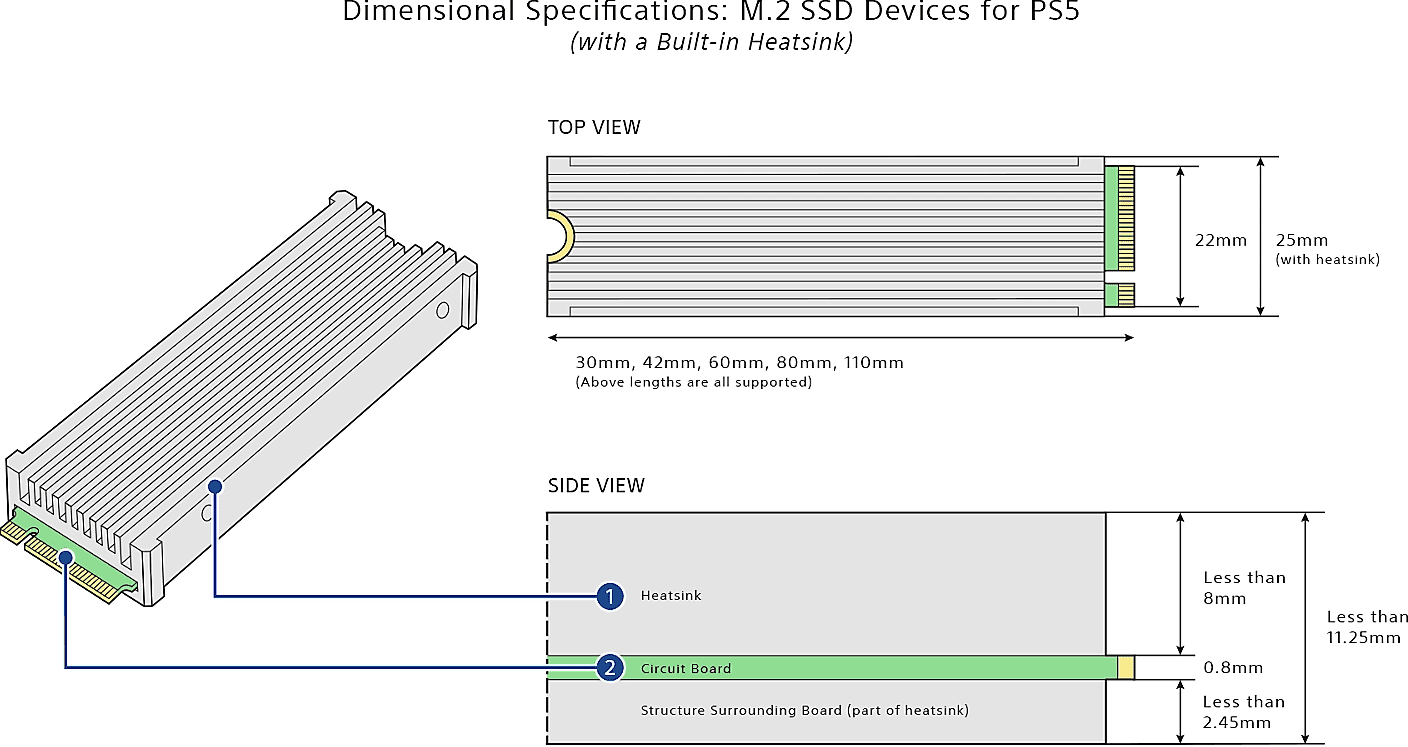
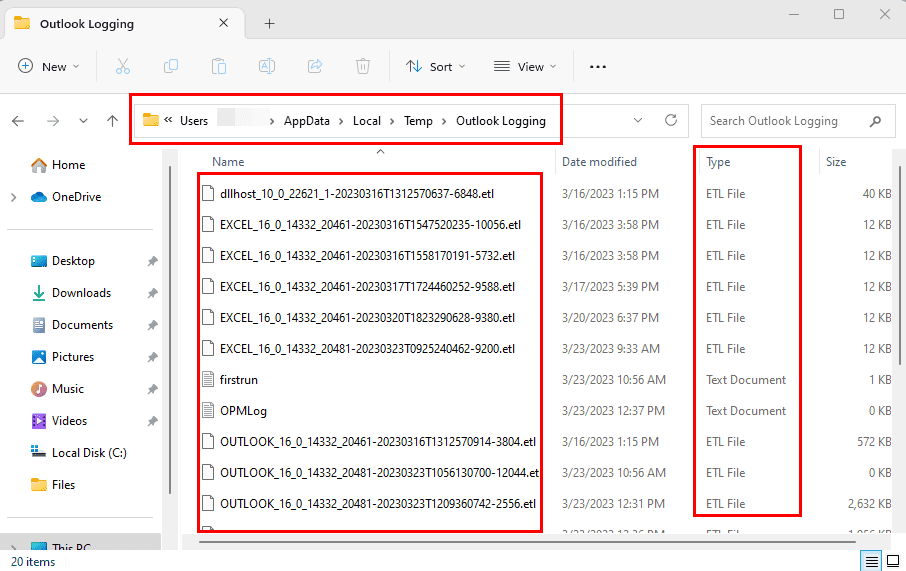
Most, hogy tudod a hőleadók jelentőségét az NVMe SSD chipek esetében, az alábbiakban néhány példát találsz, amelyeket nézd meg:
250 GB-tól 4 TB-ig terjedő kapacitású NVMe SSD-t telepíthetsz a PS5 Konzolra vagy PS5 Digitális Kiadásra. A bővítőhely öt különböző mélységű részt tartalmaz az alábbi eltérő méretű chipekhez:
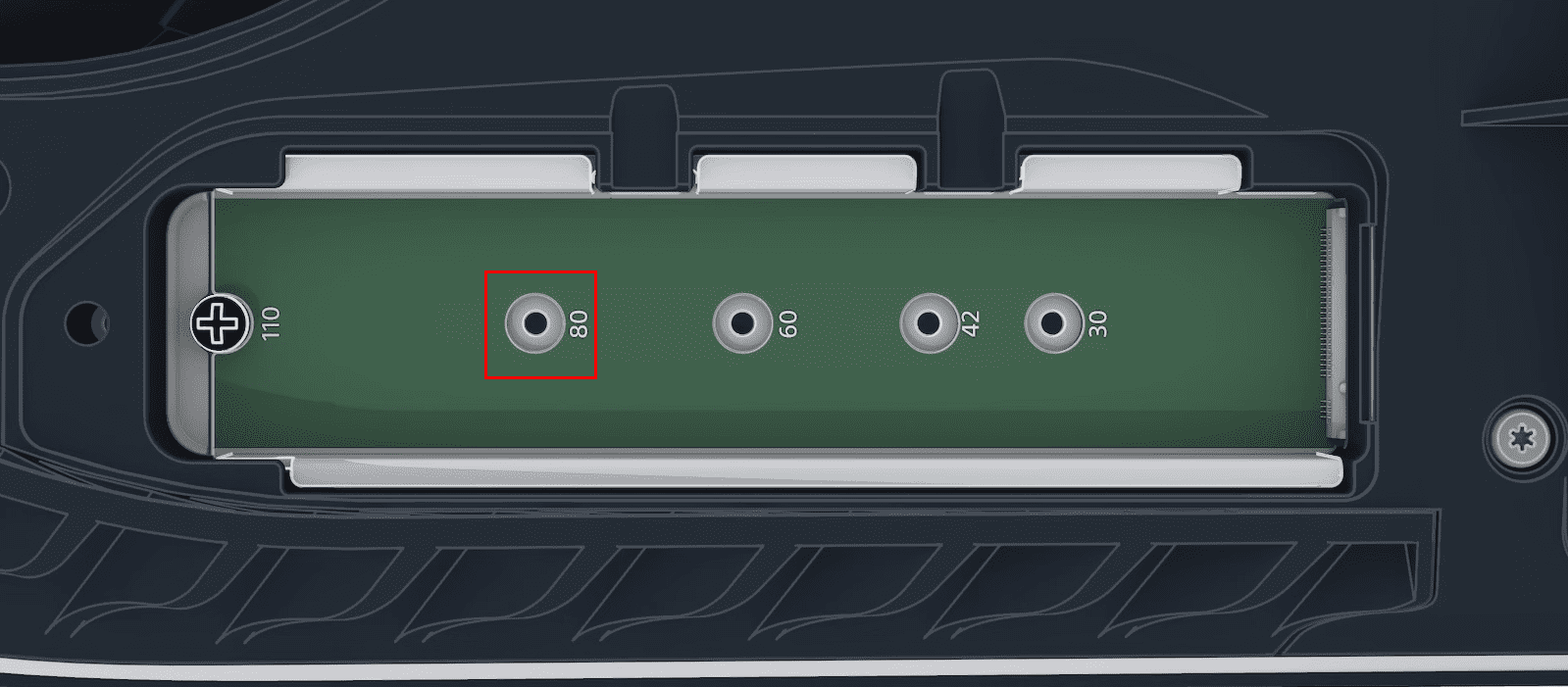
Az említettek közül 2280 a legelterjedtebb szélességi és hosszúsági szabvány az NVMe SSD-khez. Ez az M.2 SSD-k mérete, amelyeket PC alaplapokon használnak. így ha egy megfelelő SSD chip van, azt fel tudod használni.
Meg kell jegyezni, hogy az M.2 SATA SSD-k nem kompatibilisek a PS5-tel. Az alábbi kép megmutatja a különbséget egy M.2 SATA és egy M.2 SSD között.
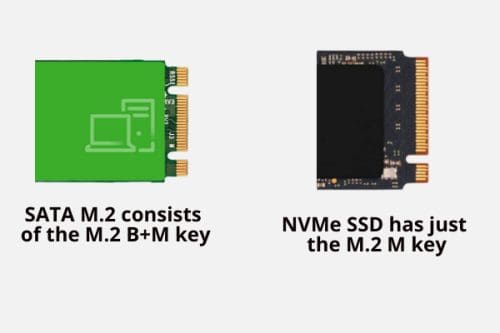
Végül, ha saját magad szeretnéd telepíteni az M.2 SSD-t, a következő további tételekre van szükséged:
Tehát ezek a PS5 SSD követelmények, amelyeket követned kell, hogy elkerüld egy nem kompatibilis NVMe SSD megvásárlását a PS5 belső tárolásának bővítésére. Jegyezd fel ezeket a követelményeket egy jegyzetelő alkalmazásba és aztán indulhatsz vásárolni egy kompatibilis M.2 SSD-t.
Ne felejtsd el megosztani az alábbi megjegyzésben, ha szeretnéd tájékoztatni a Sony PS5 játék konzoljának belső tárolójának bővítésével kapcsolatos tapasztalataidat. Oszd meg ezt a cikket barátaiddal, rajongóiddal, követőiddel és családtagjaiddal, ha a PS5 tárolásának bővítését keresik.
Következő: Hogyan telepítsünk egy NVMe SSD-t asztali számítógépbe és laptopba.
Keresel módokat a PS5 belső tárhely frissítésére? Ez a legjobb útmutató, amit az interneten megtalálhatsz a PS5 tárhely frissítésével kapcsolatban.
Ha kifogytál a belső tárolóhelyből a Sony PlayStation 5-ön vagy PS5-ön, tudni szeretnéd a PS5 NVMe követelményeket a tárolás bővítési céllal.
Fekete képernyőt vagy „Nincs jel” üzenetet jelenít meg a TV, amikor csatlakozik a PlayStation 5-höz? A probléma lehet hibás HDMI-kábel vagy nem megfelelő videobemenet a TV-n.
Tanulja meg, hogyan kapcsolja ki a PS5 DualSense vezérlőt az akkumulátor élettartamának védelme érdekében. Kövesse az egyszerű lépéseket, hogy párosítsa eszközeit.
Tagadhatatlan, hogy a PlayStation Plus előfizetés hihetetlen ár-érték arány. Fedezze fel, hogyan mondhatja le előfizetését különböző platformokon és ne hagyja ki a hasznos tippeket.
Nehezen csatlakozik PS5 konzoljához egy adott Wi-Fi vagy Ethernet hálózathoz? A PS5 csatlakozik a hálózathoz, de nincs internet-hozzáférése.
Ha a PlayStation 5 nem működik megfelelően, akkor is előfordulhat, hogy a PS5 túlmelegedési problémáival szembesül, ha nem kap hőmérsékleti figyelmeztetést.
Fedezd fel a 8 legjobb vezeték nélküli fejhallgatót, amelyeket az igényeid, életmódod és költségkereted függvényében választhatsz.
Ha fejleszteni szeretnéd a felszerelésedet, nézd meg ezt az alapvető felszerelések listáját, amelyek javítják a játékélményedet.
Tudja meg, hogyan lehet kijavítani a szerverhez való csatlakozás sikertelen hibakódját (4008), amikor a Warhammer 40,000: Darktide-t próbálja játszani, és tanulja meg, miért jelentkezik ez a hiba.
A Steam Deck egy erőteljes kézi eszköz, amely lehetővé teszi PC-játékok játszását útközben. Az EmuDeck segítségével könnyedén futtathat klasszikus játékokat régebbi konzolokról. Ismerje meg, hogyan telepítheti és használhatja az EmuDeck-et a Steam Deck-en.
A gyakori Steam összeomlásoknak számos oka lehet. Itt van 9 lehetséges megoldás, amelyek segíthetnek visszatérni a játékhoz.
Tudja meg, hogyan kezelje a Fekete Mítosz: Wukong összeomlásait, hogy megszakítás nélkül élvezhesse ezt az izgalmas akció RPG-t.
Keresel módokat a PS5 belső tárhely frissítésére? Ez a legjobb útmutató, amit az interneten megtalálhatsz a PS5 tárhely frissítésével kapcsolatban.
Ha kifogytál a belső tárolóhelyből a Sony PlayStation 5-ön vagy PS5-ön, tudni szeretnéd a PS5 NVMe követelményeket a tárolás bővítési céllal.
Mik azok a Gacha játékok és miért népszerűek? Fedezze fel a Gacha játékokat, azok típusait és érdekességeit ebben a részletes blogbejegyzésben.
Olvassa el ezt, hogy megtudja a Fortnite battle royal PC-verzióját. Ha most kezdi játszani, nézze meg, hogyan töltheti le, telepítheti, konfigurálhatja és játszhat ingyen a Fortnite battle royal PC-n.












